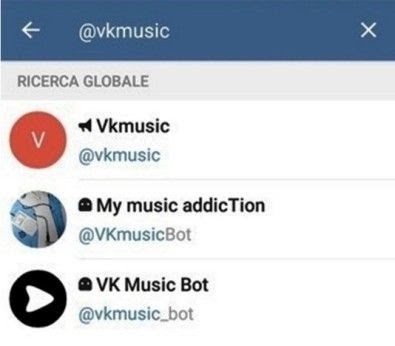روز خوبی برای همه
چرا حفظ آنچه شما هر روز نیاز ندارد؟ به اندازه کافی برای باز کردن و خواندن اطلاعات زمانی که نیاز است - مهم است که بتوانید از آن استفاده کنید! من معمولا این کار را انجام می دهم، و این کلید های میانبر با کلید های Hot استثنایی نیستند ...
این مقاله یک مرجع است، حاوی دکمه برای ورود به بایوس، برای باز کردن منوی بوت (آن نیز به نام منوی بوت). اغلب آنها هنگام نصب مجدد ویندوز، هنگام بازگرداندن یک کامپیوتر، تنظیم BIOS و غیره، به سادگی "ضروری" هستند. امیدوارم اطلاعات مربوطه باشد و کلید دلخواه خود را برای تماس با منوی دلخواه پیدا کنید.
توجه:
- اطلاعات بر روی صفحه، از زمان به زمان، به روز می شود و گسترش می یابد.
- دکمه های ورود به BIOS را می توان در این مقاله مشاهده کرد (و همچنین نحوه ورود به BIOS) :)
- در پایان مقاله، نمونه ها و توضیحات اختصارات در جدول، رمز گشایی توابع وجود دارد.
لپ تاپ
| سازنده | BIOS (مدل) | کلید داغ | تابع |
| ایسر | ققنوس | F2 | راه اندازی را وارد کنید |
| F12 | منوی بوت (تغییر بوت دستگاه، منوی انتخاب بوت چندگانه) | ||
| Alt + F10 | بازیابی D2D (دیسک به دیسک بازیابی سیستم) | ||
| Asus | AMI | F2 | راه اندازی را وارد کنید |
| ESC | منوی پنجره | ||
| F4 | فلاش آسان | ||
| جایزه فینیکس | دل | تنظیم BIOS | |
| F8 | منوی بوت | ||
| F9 | بازیابی D2D | ||
| بنک | ققنوس | F2 | تنظیم BIOS |
| دل | ققنوس، آپتیو | F2 | راه اندازی |
| F12 | منوی بوت | ||
| Ctrl + F11 | بازیابی D2D | ||
| eMachines (ایسر) | ققنوس | F12 | منوی بوت |
| فوجیتسو زیمنس | AMI | F2 | تنظیم BIOS |
| F12 | منوی بوت | ||
| دروازه (ایسر) | ققنوس | روی موس کلیک کنید یا وارد شوید | منو |
| F2 | تنظیمات بایوس | ||
| F10 | منوی بوت | ||
| F12 | بوت PXE | ||
| HP (Hewlett-Packard) / Compaq | انسداد | ESC | منوی راه اندازی |
| F1 | اطلاعات سیستم | ||
| F2 | تشخیص سیستم | ||
| F9 | گزینه های دستگاه بوت | ||
| F10 | تنظیم BIOS | ||
| F11 | بازیابی سیستم | ||
| وارد شوید | ادامه راه اندازی | ||
| خیر (آی بی ام) | ققنوس SecureCore تيانو | F2 | راه اندازی |
| F12 | منوی چند بوت | ||
| MSI (میکرو ستاره) | * | دل | راه اندازی |
| F11 | منوی بوت | ||
| برگه | نمایش صفحه POST | ||
| F3 | بازیابی | ||
| پکارد بل (ایسر) | ققنوس | F2 | راه اندازی |
| F12 | منوی بوت | ||
| سامسونگ | * | ESC | منوی بوت |
| توشیبا | ققنوس | ESC، F1، F2 | راه اندازی را وارد کنید |
| توشیبا ماهواره A300 | F12 | بایوس | |
رایانه شخصی
| مادربرد | بایوس | کلید داغ | تابع |
| ایسر | دل | راه اندازی را وارد کنید | |
| F12 | منوی بوت | ||
| ASRock | AMI | F2 یا DEL | راه اندازی را اجرا کنید |
| F6 | فوری فوری | ||
| F11 | منوی بوت | ||
| برگه | صفحه نمایش را تغییر دهید | ||
| Asus | جایزه فینیکس | دل | تنظیم BIOS |
| برگه | نمایش پیام BIOS POST | ||
| F8 | منوی بوت | ||
| Alt + F2 | Asus EZ Flash 2 | ||
| F4 | Unlocker هسته Asus | ||
| Biostar | جایزه فینیکس | F8 | پیکربندی سیستم را فعال کنید |
| F9 | پس از POST، دستگاه راه اندازی را انتخاب کنید | ||
| دل | SETUP را وارد کنید | ||
| Chaintech | جایزه | دل | SETUP را وارد کنید |
| ALT + F2 | AWDFLASH را وارد کنید | ||
| ECS (EliteGrour) | AMI | دل | SETUP را وارد کنید |
| F11 | پنجره Bbs | ||
| فاکسکان (WinFast) | برگه | صفحه POST | |
| دل | SETUP | ||
| ESC | منوی بوت | ||
| گیگابایت | جایزه | ESC | پرش آزمون حافظه |
| دل | SETUP / Q-Flash را وارد کنید | ||
| F9 | Xpress Recovery Xpress Recovery 2 | ||
| F12 | منوی بوت | ||
| اینتل | AMI | F2 | SETUP را وارد کنید |
| MSI (Microstar) | SETUP را وارد کنید | ||
مرجع (طبق جدول های فوق)
BIOS Setup (همچنین Setup را وارد کنید، تنظیمات BIOS یا فقط BIOS) - این دکمه برای ورود به تنظیمات بایوس است. پس از روشن کردن کامپیوتر (لپ تاپ)، باید آن را فشار دهید، و چند بار تا زمانی که صفحه ظاهر شود، بهتر است. بسته به سازنده تجهیزات، نام ممکن است کمی متفاوت باشد.
مثال تنظیمات BIOS
منوی بوت (همچنین Change Boot Device، Popup Menu) یک منوی بسیار مفید است که به شما امکان می دهد دستگاهی را که از آن دستگاه بوت می کنید را انتخاب کنید. علاوه بر این، برای انتخاب یک دستگاه، نیازی به ورود به BIOS و تغییر صف بوت نیست. برای مثال، برای مثال، شما باید سیستم عامل ویندوز را نصب کنید - دکمه ورود به سیستم را در منوی بوت، دکمه نصب فلش را انتخاب کرده و بعد از راه اندازی مجدد - کامپیوتر به صورت خودکار از هارد دیسک (و بدون تنظیمات اضافی بایوس) بوت می شود.
مثال منو بوت - لپ تاپ HP (منوی گزینه بوت).
بازیابی D2D (همچنین بازیابی) - عملکرد بازیابی ویندوز در لپ تاپ ها. به شما اجازه می دهد تا سریعا دستگاه را از یک پارتیشن پنهان از هارد دیسک بازیابی کنید. صادقانه بگویم، من شخصا دوست ندارم از این عملکرد استفاده کنم، زیرا بازیابی در لپ تاپ ها، اغلب "کشیده"، کار می کند لکه دار و همیشه وجود دارد امکان انتخاب تنظیمات دقیق "مانند آن" ... من ترجیح می دهند نصب و بازیابی ویندوز از فلش درایو USB قابل بوت.
یک مثال ابزار بازیابی ویندوز در لپ تاپ ACER
Easy Flash - برای به روز رسانی BIOS استفاده می شود (توصیه نمی کنم برای مبتدیان استفاده شود ...).
اطلاعات سیستم - اطلاعات سیستم در مورد لپ تاپ و اجزای آن (به عنوان مثال، این گزینه در لپ تاپ های HP) است.
PS
برای اضافه کردن به موضوع مقاله - به لطف در پیشبرد. اطلاعات شما (به عنوان مثال، دکمه های ورود به بایوس بر روی مدل لپ تاپ شما) به مقاله اضافه می شود. بهترین ها!